设置word默认样板的方法步骤.doc
wps文字设置默认模板的方法

竭诚为您提供优质文档/双击可除wps文字设置默认模板的方法篇一:wps设置默认模板wps设置默认模板与mswoRd一样,wps文字的默认模板也是a4纸、空白页面,五号宋体字,且没有插入页码,与我们日常需要的有相当的差距。
显然,如果每次拟制文档前都重新设置一下文档的纸型、字体、字号和插入页码,将是一件非常烦琐和没有效率的工作。
如果一打开wps文字,生成的新文档就已经将上述内容设置成我们需要的形式,那该有多好啊。
其实,这一点儿也不难,我为大家介绍3种办法供选择:第一种方法:默认页面设置法新建一个空白文档,双击横向标尺的空白处,调出“页面设置”面板,对页边距、纸张、版式、文档网格等项目分别进行设置,设置完成后点一下“页面设置”面板左下方的“默认”按钮,系统会提示“是否更改页面默认值?”点“确实”即可,下次启动wps文字程序时,页面设置已经如你所愿了。
第二种方法:修改默认模板法用第一种方法只能修改页面设置,如果想同时修改一下默认文档的字体、字号或者其他更多的信息,就无能为力了。
让我们看看第二种方法――修改默认模板法。
其实,每次启动wps文字时,都会调会默认模板“normal.wpt”,这个模板位于“c:\documentsandsettings\用户名\applicationdata\kingsoft\office6\templates”目录下,用wps文档的“打开”功能,直接找到并修改这个文档,你把它修改成什么样子,下载启动wps文档时,新建文档就是什么样子。
不过,有一点必须注意:这个文档不能用双击的方法打开,双击它的话,会以它为模板,生成一个新的文档。
除了用wps文字的“打开”功能外,你也可以在资源管理器用右击该模板,并在右键菜单中选择“打开”,同样可以对其进行编辑。
第三种方法:修改右键新建样式用上面提供的两种方法,可以把wps启动时生成的新文档自定义为任何样子。
但也许你更习惯在桌面空白处右击鼠标,并选择“新建→wps文字文档”这样的方法来新建wps 文档。
wps文字设置默认模板的方法

竭诚为您提供优质文档/双击可除wps文字设置默认模板的方法篇一:wps设置默认模板wps设置默认模板与mswoRd一样,wps文字的默认模板也是a4纸、空白页面,五号宋体字,且没有插入页码,与我们日常需要的有相当的差距。
显然,如果每次拟制文档前都重新设置一下文档的纸型、字体、字号和插入页码,将是一件非常烦琐和没有效率的工作。
如果一打开wps文字,生成的新文档就已经将上述内容设置成我们需要的形式,那该有多好啊。
其实,这一点儿也不难,我为大家介绍3种办法供选择:第一种方法:默认页面设置法新建一个空白文档,双击横向标尺的空白处,调出“页面设置”面板,对页边距、纸张、版式、文档网格等项目分别进行设置,设置完成后点一下“页面设置”面板左下方的“默认”按钮,系统会提示“是否更改页面默认值?”点“确实”即可,下次启动wps文字程序时,页面设置已经如你所愿了。
第二种方法:修改默认模板法用第一种方法只能修改页面设置,如果想同时修改一下默认文档的字体、字号或者其他更多的信息,就无能为力了。
让我们看看第二种方法――修改默认模板法。
其实,每次启动wps文字时,都会调会默认模板“normal.wpt”,这个模板位于“c:\documentsandsettings\用户名\applicationdata\kingsoft\office6\templates”目录下,用wps文档的“打开”功能,直接找到并修改这个文档,你把它修改成什么样子,下载启动wps文档时,新建文档就是什么样子。
不过,有一点必须注意:这个文档不能用双击的方法打开,双击它的话,会以它为模板,生成一个新的文档。
除了用wps文字的“打开”功能外,你也可以在资源管理器用右击该模板,并在右键菜单中选择“打开”,同样可以对其进行编辑。
第三种方法:修改右键新建样式用上面提供的两种方法,可以把wps启动时生成的新文档自定义为任何样子。
但也许你更习惯在桌面空白处右击鼠标,并选择“新建→wps文字文档”这样的方法来新建wps 文档。
Word设置默认字体及版式,让工作一劳永逸!

Word设置默认字体及版式,让工作一劳永逸!
当我们编辑Word时,总会要求使用某种格式,某个字体,版面等,但是每次都要调试这些确实有些复杂,那么有没有一个一劳永逸的方法呢?
今天为大家举例设置一下字体和样式,下次再新建Word时,就会变成默认的啦!
1、默认字体字号
点击【开始】-【字体】右下角图标,在弹出页面的不同选项中可以选择字体字号等其他格式,然后点击【设为默认值】-【基于Normal.dotm模板的文档】,确定即可。
2、默认页面版式
点击【开始】-【布局】右下角图标,在弹出页面的不同选项中可以设置页边距,每页行数,每行字数等,然后点击【设为默认值】-【基于Normal.dotm模板的文档】,确定即可。
恢复默认设置
通过上面两个设置方法的举例,大家也可以对其他格式同理设置。
那么如果想变回word的初始状态,又应该如何操作呢?
进入以下路径,找到【Normal.dotm】或【Normal】,并将其删除,Word的初始格式即可恢复了。
如果Office是2010或以上版本:
C:\Users\用户名\AppData\Roaming\Microsoft\Templates
如果office是2007或以下版本:
C:\Documents and Settings\用户名\application data\microsoft\templates
注:不同电脑的用户名会不同,默认为Administrator。
如何自定义Word模板

如何自定义Word模板自定义Word模板是一种非常实用的功能,可以帮助我们在日常工作和学习中更高效地处理文档。
本文将介绍如何使用Word自带的模板和自定义模板以及一些注意事项,以帮助读者更好地使用和定制自己的Word模板。
一、使用Word自带的模板Word自带了许多不同类型的模板,包括简历、报告、传真等等。
下面是使用Word自带模板的步骤:1. 打开Word软件,点击“文件”选项卡,然后选择“新建”。
2. 在新建页面上,可以看到多个模板类型,根据自己的需要选择相应的模板类型。
3. 在选择模板类型后,可以预览和选择具体的模板样式,然后点击“创建”按钮。
4. Word会根据选择的模板类型自动创建一个新的文档,可以在此基础上编辑和填写内容。
二、自定义Word模板除了使用Word自带的模板,我们还可以自定义自己的Word模板,以满足个人或组织的特定需求。
下面是自定义Word模板的步骤:1. 打开Word软件,点击“文件”选项卡,然后选择“新建”。
2. 在新建页面上,选择一个空白文档。
3. 根据个人需求,编辑和设计文档的样式、布局、字体等内容。
4. 在编辑和设计完成后,点击“文件”选项卡,然后选择“保存为”。
5. 在保存对话框中,选择“Word模板”,然后指定保存的位置和文件名,最后点击“保存”按钮。
三、注意事项在自定义Word模板的过程中,需要注意以下几点:1. 样式设计:根据自己的需求,合理设计和定义样式,包括字体、字号、段落格式等。
可以通过“样式”选项卡来管理和应用样式。
2. 多样性和通用性:尽量设计一个通用的模板,可以适用于不同类型的文档和场景。
同时,也可以根据需要设计不同的模板,以备不同用途。
3. 内容提示:可以在模板中添加一些默认内容和提示,以方便后续编辑和填写。
比如,在合同模板中可以提供一些必填项的提示,加快填写的速度。
4. 版权和保护:如果需要保护模板内容的版权或避免被他人修改,可以在保存模板时选择添加密码或受保护选项。
word设置模板

word设置模板在日常工作中,我们经常需要使用Word写各种文档,如报告、合同、业务信函等等。
为了提高工作效率,我们可以使用Word设置模板,以便快速地创建和编辑各种文档。
下面将分享一些Word设置模板的技巧,希望对大家有所帮助。
一、新建模板1. 打开Word,然后新建一个空白文档。
2. 在菜单栏中选择“设计”,然后选择“页面布局”中的“页边距”。
3. 在“页边距”中,选择合适的设置。
例如,我们可以选择“报告”模板,它将自动设置为2.54厘米的左、右、上、下页边距。
4. 接下来可以在页面中添加公司名称、地址、电话、电子邮件和公司徽标等元素。
5. 在菜单栏中选择“文件”然后点击“另存为”并选择“Word模板(*.dotx)”格式。
6. 为模板命名并保存到合适的文件夹中。
二、自定义快速访问工具栏1. 在新建的模板中,可以自定义快速访问工具栏,以便快速访问我们常用的命令。
2. 在菜单栏中选择“文件”然后点击“选项”,然后选择“快速访问工具栏”。
3. 然后在“从下面的命令中选择”框中选择命令,例如“保存”、“打印”、“文本加粗”等。
4. 然后单击“添加”按钮,将命令添加到快速访问工具栏中,以便快速访问。
三、使用样式1. 样式是一种预定义的格式,可以用于文本、段落、标题等。
2. 在新建的模板中,我们可以使用样式来设置文本的格式。
3. 在菜单栏中选择“开始”,然后在样式库中选择适合的样式。
4. 可以修改样式的字体、字号、粗体、斜体等属性,以适应自己的需求。
5. 使用样式可以使文档看起来更加整洁漂亮,同时也可以提高工作效率。
四、插入表格和图片1. 在新建的模板中,我们可以插入表格和图片,以便更方便地排版。
2. 在菜单栏中选择“插入”然后选择“表格”或“图片”。
3. 可以选择预定义的表格样式,并设置单元格的宽度和高度。
4. 选择适合的图片并设置大小和位置,使其与文本配合得更好。
五、修改默认字体和颜色1. 如果您不喜欢默认的字体和颜色,您可以更改它们。
如何设置word模板
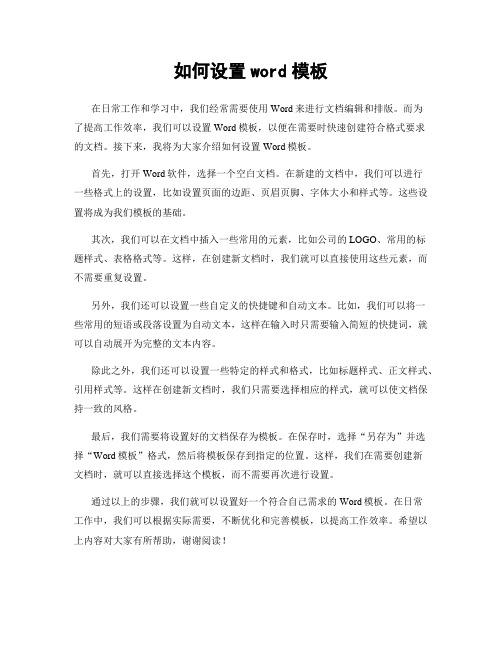
如何设置word模板
在日常工作和学习中,我们经常需要使用Word来进行文档编辑和排版。
而为
了提高工作效率,我们可以设置Word模板,以便在需要时快速创建符合格式要求
的文档。
接下来,我将为大家介绍如何设置Word模板。
首先,打开Word软件,选择一个空白文档。
在新建的文档中,我们可以进行
一些格式上的设置,比如设置页面的边距、页眉页脚、字体大小和样式等。
这些设置将成为我们模板的基础。
其次,我们可以在文档中插入一些常用的元素,比如公司的LOGO、常用的标
题样式、表格格式等。
这样,在创建新文档时,我们就可以直接使用这些元素,而不需要重复设置。
另外,我们还可以设置一些自定义的快捷键和自动文本。
比如,我们可以将一
些常用的短语或段落设置为自动文本,这样在输入时只需要输入简短的快捷词,就可以自动展开为完整的文本内容。
除此之外,我们还可以设置一些特定的样式和格式,比如标题样式、正文样式、引用样式等。
这样在创建新文档时,我们只需要选择相应的样式,就可以使文档保持一致的风格。
最后,我们需要将设置好的文档保存为模板。
在保存时,选择“另存为”并选
择“Word模板”格式,然后将模板保存到指定的位置。
这样,我们在需要创建新
文档时,就可以直接选择这个模板,而不需要再次进行设置。
通过以上的步骤,我们就可以设置好一个符合自己需求的Word模板。
在日常
工作中,我们可以根据实际需要,不断优化和完善模板,以提高工作效率。
希望以上内容对大家有所帮助,谢谢阅读!。
word默认模板
word默认模板Word默认模板。
Word是一款由微软公司开发的文字处理软件,广泛应用于办公、学习和个人生活中。
在使用Word时,我们经常会用到默认模板,这些模板为我们的文档提供了一些基本的格式和样式,使得我们可以更加高效地进行文档编辑和排版。
本文将对Word默认模板进行详细介绍,并探讨如何利用这些模板提高我们的工作效率。
首先,我们来看一下Word默认模板都包含哪些内容。
在新建文档时,Word会自动加载一个默认模板,其中包括了一些基本的格式设置,如页边距、行距、字体样式和大小等。
此外,还包括了一些常用的标题、副标题、正文和列表样式,以及一些预设的表格和图表样式。
这些默认模板为我们的文档提供了一个基本的框架,使得我们可以更快速地进行文档编辑,并且保证文档的整体风格统一。
其次,我们来探讨一下如何利用Word默认模板提高工作效率。
首先,我们可以在默认模板的基础上进行个性化的设置,如修改字体样式和大小、调整段落格式、添加自定义的标题和列表样式等。
这样一来,我们就可以根据自己的需求定制出符合个人喜好的文档格式,避免了重复设置格式的繁琐工作。
其次,我们可以通过修改默认模板来创建自己的模板库,将常用的文档格式保存为模板,以备日后使用。
这样一来,我们就可以在新建文档时直接选择自定义的模板,而不必每次都从头开始设置格式,大大提高了工作效率。
除此之外,Word默认模板还可以帮助我们确保文档的整体风格统一。
在团队协作或者多篇文档编辑时,使用默认模板可以保证所有的文档都遵循相同的格式规范,使得整体风格统一、美观大方。
这对于提升团队合作效率和提升文档质量都具有重要意义。
综上所述,Word默认模板是我们在文档编辑中非常重要的工具,它为我们提供了基本的格式和样式设置,帮助我们更高效地进行文档编辑和排版。
通过个性化设置和创建自定义模板库,我们可以更好地利用默认模板来提高工作效率。
同时,使用默认模板还可以确保文档的整体风格统一,为我们的工作带来便利。
修改WORD默认设置优化操作三则
修改WORD默认设置优化操作三则在以下文档中,我们将讨论如何优化和修改 Microsoft Word 的默认设置。
这些设置将帮助您提高工作效率和文档质量。
以下是3个操作,以便您进行优化。
请注意文章的字数为1200字以上。
1.修改默认字体和段落格式默认情况下,Word 使用 Calibri 字体并且段落间距较大。
这可能不是每个人所喜欢或所需要的。
为了优化这些设置,您可以修改默认字体和段落格式。
首先,打开 Word 并创建一个新的空白文档。
然后点击 "开始" 选项卡上的小箭头,以展开 "字体" 和 "段落" 选项。
在打开的对话框中,选择您喜欢的默认字体和字号。
例如,可以选择Times New Roman 字体和字号为 12、然后点击 "默认" 按钮,以将所做的更改应用到所有的新建文档中。
接下来,点击"段落"选项卡,修改段落间距。
例如,将段前和段后的间距从默认的10磅改为0磅,以减小段落之间的空白。
完成后,点击"设置为默认"按钮,确保将所做的更改保存为新的默认设置。
这样,每次创建新文档时,Word 将自动使用您设置好的默认字体和段落格式。
2.定义自定义样式除了修改默认字体和段落格式,您还可以通过定义和使用自定义样式来优化 Word 的设置。
自定义样式是一种将特定格式应用到文本的快捷方式,可以提高文档的一致性和可读性。
首先,选择一个文本段落,并对其进行格式化,例如设置字号、粗体、斜体等。
然后点击"样式"选项卡上的下拉箭头,选择"新建样式"。
在打开的对话框中,输入样式的名称并选择基于样式的"段落"还是"字符"样式。
如果您想要创建一个段落样式,请确保选中"段落"选项,并继续定义段落的格式。
同样的,如果您想要创建一个字符样式,请选择"字符"选项。
word怎么恢复默认设置的两种方法
本文整理于网络,仅供阅读参考
word怎么恢复默认设置的两种方法
word恢复默认设置方法一:
依次点击开始菜单—>运行—> ,在运行框里输入 winword /a(注意:winword 和 /a 之间要有空格!),即可把word恢复成刚安装完成时的默认设置,如下图所示:
word恢复默认设置方法二:
步骤一:把别人的相同版本的正常格式的word 的normal.dot 模板覆盖你现在的 normal.dot 模板,这样即可恢复默认设置,如下图所示:
步骤二:在弹出的确认提示中,点击“是”确定,即可恢复默认设置如下图所示:
word恢复默认设置方法三:
步骤一:打开“我的电脑”,在地址栏输入“c:\windows\applicationdate\microsoft\templates”,enter 进入,如下图所示:
步骤二:将里面原先打的文稿全部删除,出现删除提示后,点击“确定”,如下图所示
步骤三:删除完成后本文件夹内没有word文档了,此时再打开word即恢复默认设置了,如下图所示:
看了“word怎么恢复默认设置的两种方法”此文的人。
word设置模板
word设置模板Word设置模板。
在使用Word处理文档的过程中,我们经常会遇到需要重复使用相似格式的情况,这时候就需要使用模板来帮助我们提高工作效率。
本文将介绍如何在Word中设置模板,以及如何使用模板来简化我们的工作流程。
首先,我们需要明确什么是Word模板。
Word模板是一种预先设计好的文档格式,可以包括文字、样式、格式设置、甚至宏等内容。
通过使用模板,我们可以快速创建符合特定格式要求的文档,而无需重复进行格式设置。
在Word中,我们可以通过以下步骤来设置模板:1. 打开Word,选择“文件”菜单中的“新建”选项。
2. 在弹出的窗口中,我们可以选择“空白文档”或者“从现有模板创建”来开始我们的工作。
如果我们已经有了一个现成的模板,可以直接选择“从现有模板创建”,如果没有,则选择“空白文档”。
3. 接下来,我们可以进行格式设置、样式设计等操作,将文档设计成符合我们需求的格式。
4. 当我们完成了文档的设计之后,可以选择“文件”菜单中的“另存为”选项,然后选择“Word模板”作为保存类型,将我们的文档保存为模板文件。
一旦我们设置好了模板,就可以随时使用它来创建新的文档。
在Word中,我们可以通过以下步骤来使用模板:1. 打开Word,选择“文件”菜单中的“新建”选项。
2. 在弹出的窗口中,选择“个人”或“公司”模板,然后在模板列表中找到我们需要使用的模板。
3. 选择模板后,点击“创建”按钮,Word就会根据模板的格式要求,创建一个新的文档。
通过使用模板,我们可以大大提高我们的工作效率。
无论是制作报告、设计简历、还是撰写信函,只要我们有一个合适的模板,就可以省去大量的格式调整时间,让我们能够更专注于文档的内容。
除了Word自带的模板外,我们还可以根据自己的需求,定制专属的模板。
在Word中,我们可以通过以下步骤来创建自定义模板:1. 打开Word,创建一个新的文档。
2. 进行格式设置、样式设计等操作,将文档设计成我们需要的格式。
- 1、下载文档前请自行甄别文档内容的完整性,平台不提供额外的编辑、内容补充、找答案等附加服务。
- 2、"仅部分预览"的文档,不可在线预览部分如存在完整性等问题,可反馈申请退款(可完整预览的文档不适用该条件!)。
- 3、如文档侵犯您的权益,请联系客服反馈,我们会尽快为您处理(人工客服工作时间:9:00-18:30)。
设置word默认模板的方法步骤设置word默认模板的方法
设置word默认模板步骤1:要替换wrod的默认模板,首先需要找到word默认模板的位置,然后制作一下符合格式规范的模板替换默认模板,经验中以word 2010举例,其它版本的word 操作类似。
进入C盘,搜索一下Normal.dot。
设置word默认模板步骤2:在搜索结果中找到文件Normal.dotm,然后右击在弹出的菜单中选中打开文件位置选项,进入该文件所在的目录,这个Normal.dotm就是word的默认模板。
设置word默认模板步骤3:双击文件Normal.dotm打开这个模板文件,然后编辑文件格式,这个文件是不能直接保存的,需要使用另存为,保存一个新的模板文件到电脑桌面,文件格式一定要为*.dotm。
设置word默认模板步骤4:在桌面上生成一个新的模板文件,这个模板文件就是刚刚制作的新模板。
设置word默认模板步骤5:将新制作的模板文件拷贝到文件Normal.dotm文件目录下,目录为C:\Users\Administrator\AppData\Roaming\Microsoft\Templates。
设置word默认模板步骤6:将文件Normal.dotm重命名为另一个文件名,也可以直接删除。
设置word默认模板步骤7:重命名新的模板文件名称为Normal.dotm。
设置word默认模板步骤8:新建word文件将会以新模板为默认模板新建一个word文档。
设置安全生产组织机构的管理制度4
设置安全生产组织机构的管理制度
1. 目的:
为进一步合法合规和规范公司安全管理,全面贯彻落实和执行安全生产,根据《安全生产法》等相关法律法规的规定,结合本公司的实际情况,特制定本制度。
2.适用范围:
本制度适用于圣欧芳纶(淮安)有限公司。
3.定义:
3.1安全管理领导小组:由公司安全生产管理主要责任人、安全生产管理人、各职能部门最高管理者等组成(见安全生产组织机构网络图)。
3.2安全生产管理成员:指从事公司安全生产管理工作的专职人员或各职能部门的兼职人员。
3.3配备要求:严格按照《安全生产法》和国家相关法律法规要求配备。
4.职责:
4.1 安全生产领导小组的主要职责
4.1.1 贯彻落实国家有关安全生产法律法规和标准;
4.1.2 组织制定安全生产管理制度、操作规程,并监督实施;
4.1.3 组织编制生产安全事故应急救援预案,并组织演练;
4.1.4 保证安全生产费用的有效投入和使用;
4.1.5 组织编制危险性较大工程的安全专项施工方案;
4.1.6 定期组织召开安全生产例会;
4.1.7 开展安全教育培训;
4.1.8 组织实施安全检查和隐患排查,并监督整改;
4.1.9 组织建立安全生产管理档案;
4.1.10 及时、如实报告安全生产事故。
4.2 安全生产管理人员(专职)主要职责
4.2.1 制定安全生产管理制度、操作规程和规章制度等;
4.2.2 具体负责公司所有区域的安全生产和安全检查工作,并做好检查记录 4.2.3 现场监督危险性较大施工安全专项施工方案的实施情况
4.2.4 具体建立公司安全生产管理档案;
4.2.5 对作业人员违规违章行为有权予以纠正或查处;
4.2.6 对生产作业现场存在的安全隐患有权责令立即整改;
4.2.7 对于发现的重大安全隐患,应向安全生产领导小组报
告;
4.2.8 对于不能解决的安全隐患或问题,应立即上级和安全生领导小组报告,并提出建议措施和计划;
4.2.9 按照程序报告生产安全事故情况;
4.2.10 协助编制各项应急预案,并组织应急预案的演练;
4.2.11 组织公司员工进行安全教育培训;
4.2.12 管理生产设施设备和特种设备等,工作;
4.2.13 负责公司消防和协助配合公司环境、职业卫生健康等工作。
4.3 安全生产管理各成员主要职责
4.3.1 协助和配合专职安全管理人员做好安全生产管理的工作;
4.3.2 负责所属部门现场安全生产日常管理和检查,并做好检查记录;
4.3.3 制定相关安全生产管理制度、操作规程和规章制度等;
4.3.4 现场监督本部门危险性较大施工安全专项施工方案的实施情况;
4.3.5 建立部门安全生产管理档案,包括安全活动记录、会议记录、教育培训记录等;
4.3.6 对本部门作业人员的违规违章行为有权予以纠正或查处;
4.3.7 对本车部门生产作业现场存在的安全隐患有权责令立即整改;
4.3.8 对于发现的安全隐患,应向组长和专职安全员报告,并协调整改;
4.3.9 对于本部门不能解决的安全隐患或问题,应立即向组长和专职安全员报告
4.3.10 按照程序报告生产安全事故情况;
4.3.11 协助专职安全员做好应急预案的编制及演练;同时做好本部门安全培训工作;
4.3.12 各成员每月定期向组长和专职安全员报告所在部门安全生产实际情况;。
